ขั้นตอนนี้จะส่งคำถามไปยังผู้ติดต่อในช่องทางที่โต้ตอบล่าสุดหากตรงตามเงื่อนไขทั้งหมด
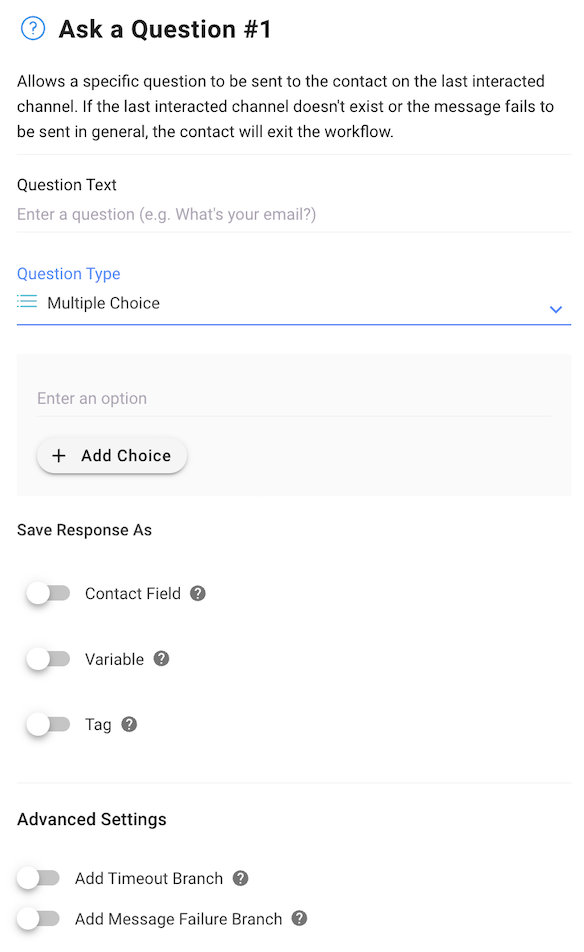
มีการกำหนดค่าคีย์สองแบบในการถามคำถาม:
ข้อความคำถาม: กรอกคำถามที่คุณต้องการถามผู้ติดต่อ
ประเภทคำถาม: เลือกจากตัวเลือกคำตอบต่างๆ ที่มีให้สำหรับผู้ติดต่อ
ประเภทคำถามแสดงด้านล่างนี้:
ประเภทคำถาม | คำอธิบาย |
|---|---|
ข้อความ | คำตอบที่เป็นข้อความใด ๆ |
ปรนัย | แบ่งปันคำตอบที่เป็นไปได้สูงสุด 10 คำตอบให้ผู้ติดต่อเลือก คำตอบแต่ละข้อจำกัดความยาวไม่เกิน 20 ตัวอักษร |
ตัวเลข | ค่าตัวเลข คุณสามารถตั้งค่าค่าต่ำสุดและสูงสุดสำหรับคำตอบที่คาดหวังได้ |
วันที่ | วันที่ในรูปแบบที่ระบุ รูปแบบที่อนุญาต: |
โทรศัพท์ | ค่าหมายเลขโทรศัพท์ |
อีเมล | ที่อยู่อีเมล |
เว็บไซต์/URL | URL ที่ถูกต้อง |
คะแนน | ผู้ติดต่อสามารถเลือกคะแนนได้ระหว่าง 1 ถึง 5 ดาว |
ที่ตั้ง | ผู้ติดต่อสามารถส่งข้อความประเภทตำแหน่งที่ตั้งได้ ช่องที่ไม่รองรับข้อความประเภทตำแหน่งที่ตั้งจะต้องส่งตำแหน่งที่ตั้งที่มีรูปแบบที่ยอมรับได้ - (ลองจิจูด ละติจูด) เช่น (3.1545313, 101.7151839) |
เมื่อคุณเลือกประเภทคำถามแล้ว ช่อง บันทึกคำตอบเป็น จะเปิดขึ้น
มีสามตัวเลือกในการบันทึกคำตอบ:
ติดต่อเขตข้อมูล
ตัวแปร
แท็ก (สำหรับคำตอบแบบเลือกตอบเท่านั้น)
ติดต่อเขตข้อมูล
หากต้องการบันทึกคำตอบของ Contact'เป็น Contact Field เพียงแค่เปิดสวิตช์ Contact Field จากนั้นเลือก Contact Field ที่เหมาะสมจากเมนูแบบดร็อปดาวน์
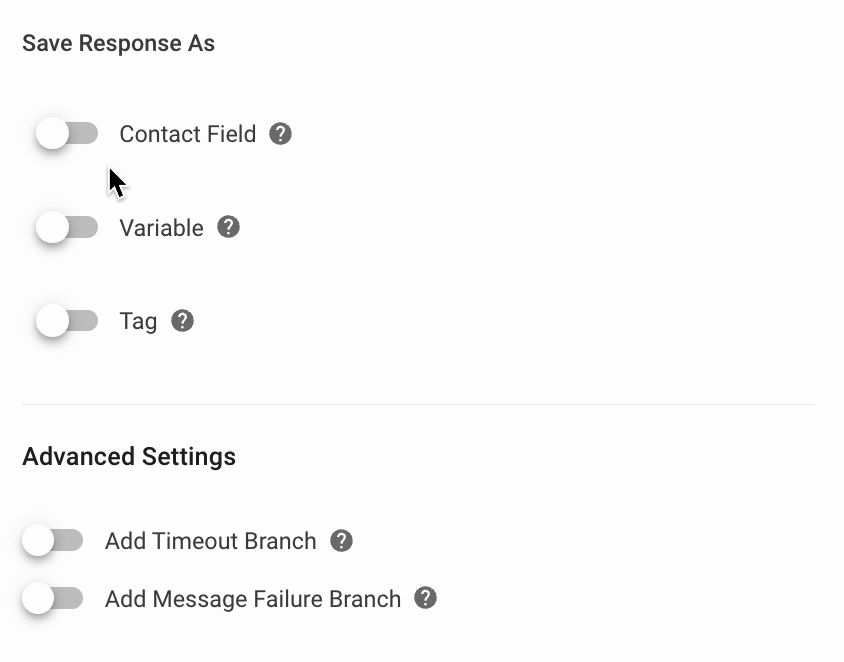
ตัวแปร
หากต้องการบันทึกคำตอบที่ผู้ติดต่อให้ไว้เป็นตัวแปร ให้เปิดสวิตช์ตัวแปร และตั้งชื่อตัวแปรในฟิลด์ทางด้านขวา
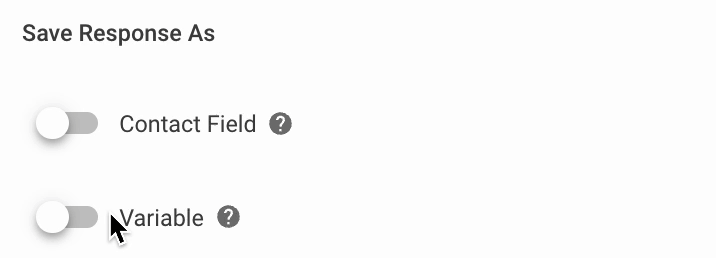
เรียนรู้เพิ่มเติมเกี่ยวกับตัวแปร ที่นี่
แท็ก
หากต้องการบันทึกคำตอบที่ผู้ติดต่อให้ไว้เป็นแท็ก ให้เปิดสวิตช์ แท็ก โปรดทราบว่าข้อนี้ใช้ได้เฉพาะกับคำถามแบบเลือกตอบเท่านั้น
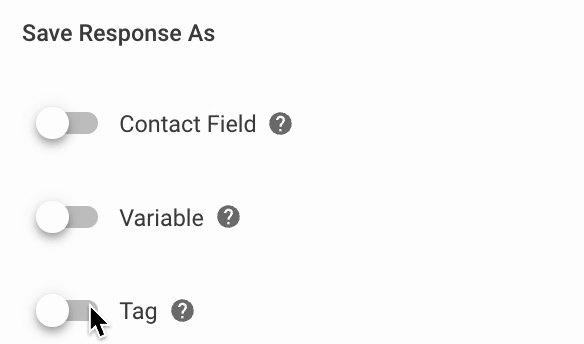
มีการตั้งค่าขั้นสูงสองแบบที่คุณสามารถใช้ได้:
เพิ่มสาขาหมดเวลา
เพิ่มข้อความล้มเหลว
เพิ่มสาขาหมดเวลา
หากต้องการตั้งค่าระยะเวลาที่ผู้ติดต่อต้องตอบคำถาม ให้เปิดการสลับ เพิ่มสาขาการหมดเวลา ระยะเวลาการหมดเวลาสามารถยาวนานได้ถึง 7 วัน หรือระยะเวลาเริ่มต้น 7 วันจะถูกตั้งค่าโดยอัตโนมัติ
คุณสามารถเพิ่มขั้นตอนเพื่อตัดสินใจว่าควรทำอย่างไรกับผู้ติดต่อที่ไม่ตอบกลับภายในเวลาที่กำหนด หรือ Workflow จะสิ้นสุดเมื่อเวลาหมดอายุไปแล้ว
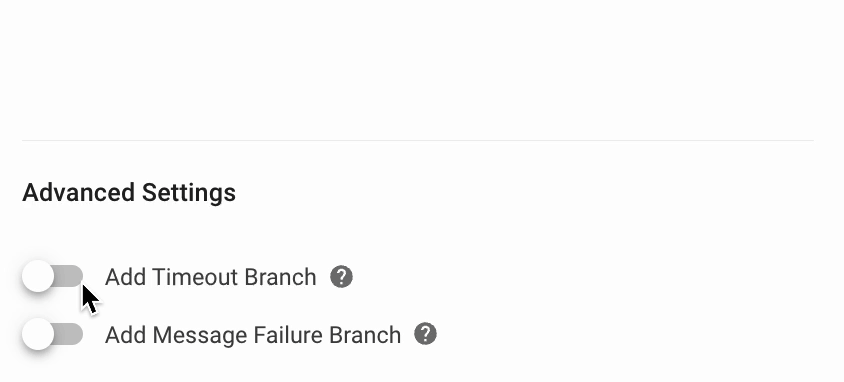
เพิ่มสาขาความล้มเหลวของข้อความ
หากต้องการจัดการข้อความที่ล้มเหลว ให้เปิดการสลับ เพิ่มสาขาข้อความล้มเหลว ข้อความที่มีคำตอบที่ไม่ถูกต้องหรือไม่ตรงกันจะถูกส่งไปยังสาขาความล้มเหลว
ถ้าไม่มีขั้นตอนที่กำหนดไว้ในสาขาความล้มเหลวเพื่อแนะนำขั้นตอนถัดไปของผู้ติดต่อ'เวิร์กโฟลว์จะสิ้นสุดลง
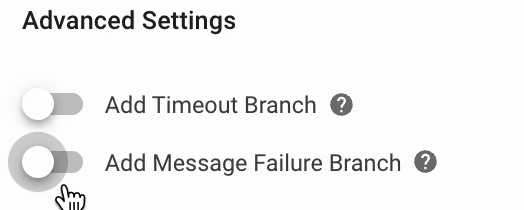
ด้วยขั้นตอนการถามคำถาม คุณสามารถรวบรวมคำตอบจากผู้ติดต่อได้ คำถามจะถูกถามในช่องที่พวกเขาโต้ตอบล่าสุด และพวกเขาต้องตอบคำถามนั้นให้ถูกต้องภายในเวลาที่กำหนดเพื่อดำเนินการต่อ
พวกเขาสามารถตอบได้ด้วยค่าตัวเลขหรือข้อความ ขึ้นอยู่กับประเภทของคำถาม
สำหรับคำถามแบบเลือกตอบที่ส่งทางอีเมล ตัวเลือกคำตอบจะถูกกำหนดหมายเลขโดยอัตโนมัติ (1,2,3…)
สาเหตุที่อาจเกิดความล้มเหลวได้มีสามประการดังนี้:
หากผู้ติดต่อไม่มีช่องทางที่เกี่ยวข้องและไม่สามารถรับคำถามได้
เมื่อผู้ติดต่อไม่ตอบคำถามภายในระยะเวลาหมดเวลา
ความล้มเหลวทั่วไป เช่น คีย์ API หมดอายุ หน้าต่างข้อความที่ปิดลง หรือปัญหาเครือข่าย
ผู้ติดต่อจะออกจากเวิร์กโฟลว์หากเกิดความล้มเหลวเหล่านี้ขึ้น
หากการสนทนากับผู้ติดต่อถูกปิดในขณะที่ขั้นตอนเวิร์กโฟลว์ถามคำถามยังคงดำเนินอยู่ ข้อความใดๆ ที่ส่งโดยผู้ติดต่อจะไม่เปิดการสนทนาขึ้นมาอีก คุณสามารถหาข้อมูลเพิ่มเติมได้ในคำถามที่พบบ่อย ที่นี่
เมื่อใช้ขั้นตอนการถามคำถามกับช่องทางอีเมล โปรดทราบว่าข้อจำกัดที่อาจเกิดขึ้น คือ
ต่อไปนี้เป็นแนวทางปฏิบัติที่ดีที่สุดบางประการสำหรับขั้นตอนนี้ซึ่งคุณสามารถปฏิบัติตามเพื่อเพิ่มประสิทธิภาพเวิร์กโฟลว์ของคุณ:
ใช้ตัวแปรในการบันทึกการตอบกลับจากผู้ติดต่อเพื่อประสบการณ์ที่เป็นส่วนตัวของลูกค้า ให้แน่ใจว่าคำตอบของพวกเขาอยู่ในรูปแบบที่ถูกต้องเพื่อใช้ได้อย่างมีประสิทธิภาพ
สำหรับคำถามแบบเลือกตอบ ให้สร้างสาขา หากคุณได้รับการตอบกลับที่ไม่ถูกต้อง โปรดแจ้งผู้ติดต่อด้วยขั้นตอนการส่งข้อความ คุณสามารถให้ผู้ติดต่อย้อนกลับไปยังขั้นตอนถามคำถามโดยใช้ขั้นตอนการกระโดดได้ หากไม่มีการตอบกลับภายในระยะเวลาที่กำหนด ให้ใช้ขั้นตอนส่งข้อความเพื่อนำเสนอความช่วยเหลือเพิ่มเติมจากทีมของคุณหากจำเป็น
ใช้คำถามแบบเลือกตอบเพื่อช่วยให้ผู้ติดต่อของคุณค้นหาสิ่งที่พวกเขา'กำลังมองหา หากเกิด Timeout Branch ให้ใช้ Jump Step เพื่อเปลี่ยนเส้นทางและให้พวกเขาเลือกตัวเลือกอีกครั้ง
ต่อไปนี้เป็นวิธีต่างๆ ที่คุณสามารถใช้ขั้นตอนถามคำถาม:
รับความยินยอมจากผู้ติดต่อสำหรับการรวบรวมข้อมูลส่วนบุคคล: ปฏิบัติตาม นโยบายทางธุรกิจของ WhatsApp โดยให้ผู้ติดต่อเลือกเข้ารับข้อความในอนาคตจากคุณบน WhatsApp ก่อนที่จะรวบรวมข้อมูลส่วนบุคคลของพวกเขา
รวบรวมอีเมลและหมายเลขโทรศัพท์ของผู้ติดต่อ: รวบรวมอีเมลหรือหมายเลขโทรศัพท์ของผู้ติดต่อที่มีอยู่หรือใหม่ได้อย่างง่ายดายเพื่อระบุเมื่อมีการเปิดการสนทนา สิ่งนี้สามารถช่วยให้ตัวแทนของคุณช่วยเหลือคุณได้ดีขึ้นเนื่องจากพวกเขาจะเข้าใจลูกค้าหรือผู้มีแนวโน้มจะเป็นลูกค้าของคุณมากขึ้น
ข้อความแสดงข้อผิดพลาดนี้ระบุว่าตัวเลือกตัวแปรในขั้นตอนถามคำถามว่างเปล่า คุณสามารถหลีกเลี่ยงข้อผิดพลาดนี้ได้โดยทำดังต่อไปนี้:
เมื่อใช้ตัวเลือกแบบเลือกตอบสำหรับขั้นตอนข้อความคำถามให้ระบุค่าตัวเลือกแทนการใช้ตัวแปร
เพิ่มสาขาความล้มเหลวของข้อความลงในเวิร์กโฟลว์ของคุณ เพิ่มความคิดเห็นเพื่ออธิบายปัญหา และมอบหมายการสนทนาให้กับตัวแทนเพื่อการตรวจสอบเพิ่มเติม
ไม่ ผู้ติดต่อจะไม่เปิดการสนทนาอีกครั้งด้วยการตอบสนองต่อขั้นตอน 'ถามคำถาม'
การสนทนาจะไม่เปิดขึ้นโดยอัตโนมัติเมื่อผู้ติดต่อที่มีการสนทนาที่ปิดส่งข้อความในขณะที่เวิร์กโฟลว์ที่มีขั้นตอน ถามคำถาม กำลังทำงานอยู่ เมื่อเวิร์กโฟลว์ที่มีขั้นตอน ถามคำถาม สิ้นสุดลงเท่านั้น ข้อความจากผู้ติดต่อจะเปิดการสนทนาโดยอัตโนมัติ คุณสามารถเพิ่มเวลาหมดเวลา ในขั้นตอนการถามคำถาม เพื่อให้แน่ใจว่าเวิร์กโฟลว์จะสิ้นสุดหลังจากช่วงเวลาหนึ่ง
คำตอบที่ไม่ถูกต้อง เช่น คำตอบอยู่ในรูปแบบที่ไม่ถูกต้อง ไม่สามารถบันทึกได้ ระบุรูปแบบการตอบสนองอย่างชัดเจนเมื่อถามคำถามเพื่อหลีกเลี่ยงสถานการณ์นี้ ดู ที่นี่สำหรับรูปแบบที่ถูกต้องของคำตอบแต่ละประเภท
ในบางช่องทาง เช่น WhatsApp และ Viber เมื่อผู้ติดต่อได้รับคำถามที่มีคำตอบหลายคำตอบ การเลือกหนึ่งคำตอบจะไม่ทำให้คำตอบอื่นๆ ถูกปิดใช้งาน วิธีนี้จะช่วยให้ผู้ติดต่อสามารถเลือกคำตอบได้หลายคำตอบ เนื่องจากข้อจำกัดของช่องทาง จึงไม่สามารถให้ผู้ติดต่อของคุณสามารถเลือกคำตอบเพียงคำตอบเดียวได้
คุณสามารถให้ผู้ติดต่อของคุณสามารถเลือกคำตอบได้เพียงคำตอบเดียวผ่านทาง Telegram โดยเมื่อคุณเลือกคำตอบหนึ่งแล้ว คำตอบอื่นๆ จะถูกลบออกและไม่แสดงให้เลือกอีก
ดังนั้นจึงเป็นสิ่งสำคัญที่ต้องคำนึงถึงสิ่งนี้เมื่อรวบรวมข้อมูลหรือการวัดผ่านช่องทางที่ให้เลือกคำตอบได้หลายรายการ
บทความที่เกี่ยวข้อง 👩💻